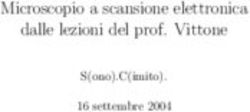IMPIANTI FOTOVOLTAICI E CONTO ENERGIA
←
→
Trascrizione del contenuto della pagina
Se il tuo browser non visualizza correttamente la pagina, ti preghiamo di leggere il contenuto della pagina quaggiù
UntitledBook1.book Page 1 Wednesday, April 21, 2010 10:15 AM
QUADERNI PER LA PROGETTAZIONE
IMPIANTI
FOTOVOLTAICI
E CONTO ENERGIA
La progettazione degli impianti fotovoltaici
e relativa analisi economica alla luce
dell'attuale sistema incentivante
Contiene il Software
Termo Energia versione Lite
per la realizzazione di impianti fino
ad un massimo di 4 kWp di potenza
di
FABIO CAPPELLO,
STEFANO MAIOLATESI,
LORENZO MONTESIUntitledBook1.book Page 3 Wednesday, April 21, 2010 10:15 AM
INDICE GENERALE
QUADERNI
per la progettazione
Introduzione ..................................................................................... 7
CAPITOLO 1
L’IMPIANTO FOTOVOLTAICO ........................................................ 9
1.1 La radiazione solare ................................................................ 9
1.2 Principio di funzionamento di una cella fotovoltaica .................. 11
1.3 Tipi di celle fotovoltaiche........................................................ 23
1.4 Moduli fotovoltaici................................................................. 25
1.5 Stringhe e campo fotovoltaico................................................. 29
1.6 Inverter ................................................................................ 30
CAPITOLO 2
PRODUZIONE DI ENERGIA ELETTRICA ...................................... 33
2.1 Dalla potenza all’energia elettrica ........................................... 33
2.2 Irraggiamento solare ............................................................. 34
2.3 Componente diretta, diffusa e riflessa ...................................... 36
2.4 Effetto dell’ombreggiamento ................................................... 45
2.4.1 Ostruzioni lontane e vicine ............................................. 46
2.4.2 Ombre prodotte da file parallele ..................................... 50
2.5 Producibilità di un impianto .................................................... 51
2.6 Impianti fotovoltaici ad inseguimento ....................................... 54
CAPITOLO 3
MESSA A TERRA E PROTEZIONE CONTRO I FULMINI ............... 57
3.1 Generalità ............................................................................ 57
3.2 Protezione contro le sovracorrenti............................................ 60
3UntitledBook1.book Page 4 Wednesday, April 21, 2010 10:15 AM
3.2.1 Protezioni dalle sovracorrenti
nella sezione in corrente continua ....................................63
3.2.2 Protezioni dalle sovracorrenti nella sezione
in corrente alternata .......................................................66
3.3 Protezione contro i contatti diretti e indiretti.............................. 67
3.3.1 Protezione contro i contatti diretti .....................................69
3.3.2 Contatti indiretti .............................................................70
3.4 Protezione contro i fulmini e sovratensioni................................. 79
3.4.1 Fulminazione diretta .......................................................82
3.4.2 Fulminazione indiretta ....................................................84
3.4.3 Protezioni contro le sovratensioni .....................................84
CAPITOLO 4
PROGETTO, INSTALLAZIONE
E COLLAUDO DELL’IMPIANTO .....................................................95
4.1 Classificazione dell’impianto................................................... 95
4.2 Parallelo con la rete elettrica ................................................... 98
4.2.1 Parallelo con la rete di bassa tensione ............................101
4.2.2 Parallelo con la rete di media tensione ...........................104
4.2.3 Gruppi di misura ..........................................................108
4.3 Dimensionamento e installazione dell’impianto........................ 110
4.3.1 Configurazione e installazione del campo fotovoltaico .....112
4.3.2 Schema elettrico dell’impianto fotovoltaico ......................114
4.3.3 Scelta e installazione dell’inverter ..................................115
4.3.4 Scelta e dimensionamento dei cavi .................................118
4.3.5 Rifasamento .................................................................123
4.4 Collaudo, verifiche e manutenzione ....................................... 125
CAPITOLO 5
IL CONTO ENERGIA ...................................................................129
5.1 Introduzione........................................................................ 129
5.2 Tariffe incentivanti ............................................................... 132
5.3 Lo scambio sul posto ............................................................ 136
5.4 Vendita dell’energia prodotta................................................ 138
4 IMPIANTI FOTOVOLTAICI E CONTO ENERGIAUntitledBook1.book Page 5 Wednesday, April 21, 2010 10:15 AM
5.5 Regime fiscale..................................................................... 141
5.6 Finanziamento .................................................................... 153
5.7 Piano economico................................................................. 156
QUADERNI
per la progettazione
5.7.1 Criteri di scelta dell’investimento .................................... 160
CAPITOLO 6
ESEMPI ..................................................................................... 163
6.1 Impianto fotovoltaico grid-connected da 20 kWp .................... 163
6.2 Impianto fotovoltaico grid-connected da 3 kWp ...................... 182
CAPITOLO 7
MANUALE SOFTWARE TERMO ENERGIA LITE ......................... 199
Convenzioni usate in questo manuale .................................... 199
Termini utilizzati .................................................................. 199
Icone di uso comune ............................................................ 200
7.1 Introduzione ....................................................................... 203
7.1.1 Cos’è Termo Energia .................................................... 203
7.2 Installazione ....................................................................... 204
7.2.1 Kit di distribuzione ....................................................... 204
7.2.2 Requisiti hardware e software ....................................... 205
7.2.3 Installazione di Termo Energia ...................................... 205
7.3 Configurazione della procedura............................................ 207
7.3.1 Impostazione dell’area di lavoro ................................... 207
7.4 Menù principale.................................................................. 208
7.5 Menù file............................................................................ 209
7.5.1 Gestione edifici ........................................................... 209
7.5.2 Parametri di Termo Energia ........................................... 212
7.6 Menù edificio ..................................................................... 216
7.6.1 Dati generali dell’edificio .............................................. 217
7.6.2 Elementi utilizzati ......................................................... 221
7.6.3 Impianto fotovoltaico .................................................... 224
7.6.4 Dati economici ............................................................ 234
5UntitledBook1.book Page 6 Wednesday, April 21, 2010 10:15 AM
7.6.5 Documenti ...................................................................242
7.6.6 Stampa .......................................................................242
7.7 Menù archivi di base ........................................................... 243
7.7.1 Pannelli solari ..............................................................244
7.7.2 Inverter .......................................................................246
7.7.3 Documenti ...................................................................247
7.7.4 Fasce orarie ................................................................247
7.7.5 Tariffe di acquisto ........................................................248
7.7.6 Tariffe di vendita - prezzi zonali .....................................250
7.7.7 Tariffe di vendita - prezzi minimi garantiti .......................250
7.7.8 Profili consumo ............................................................251
7.7.9 Comuni .......................................................................251
7.8 Menù utilità......................................................................... 252
7.9 Menù finestra ...................................................................... 252
7.10 Menù “?”............................................................................ 252
APPENDICE A
A.1 Irradiazione solare ................................................................. 257
APPENDICE B
B.1 Integrazione architettonica ....................................................... 269
B.1.2 Integrazione architettonica parziale ..................................... 269
B.1.3 Integrazione architettonica totale ......................................... 271
APPENDICE C
Decreto interministeriale 19 febbraio 2007
Criteri e modalità per incentivare la produzione di energia elettrica
mediante conversione fotovoltaica della fonte solare, in attuazione
dell’articolo 7 del decreto legislativo 29 dicembre 2003, n. 387 .................275
MODULISTICA PER IL CONTO ENERGIA
Convenzione tariffe fotovoltaico (D.M. 19/2/2007) ............................ 295
Certificato di collaudo (D.M. 19/2/2007) ..........................................302
Dichiarazione sostitutiva di atto di notorietà ......................................304
6 IMPIANTI FOTOVOLTAICI E CONTO ENERGIAUntitledBook1.book Page 7 Wednesday, April 21, 2010 10:15 AM
INTRODUZIONE
QUADERNI
per la progettazione
La necessità della riduzione delle emissioni di anidride carbonica
nell’atmosfera in conseguenza del Protocollo di Kyoto ed il costante deficit
energetico italiano hanno fatto si che l’interesse per la produzione di energia
elettrica da fonti rinnovabili crescesse esponenzialmente negli ultimi anni.
Le successive versioni del conto energia, strumento per l’incentivazione del-
la produzione di energia da fotovoltaico, sia per quello che riguarda l’auto-
consumo che la produzione e la immissione in rete vera e propria, hanno
favorito l’installazione di tali impianti in tutto il territorio, con particolare den-
sità in quelle regioni meridionali dove il contributo dell’irraggiamento solare
risulta superiore.
Questo testo mette a disposizione del tecnico gli strumenti per una migliore
comprensione della tecnologia stessa e guida passo passo nella progettazione
e realizzazione di impianti di piccola, media e grande dimensione.
Vengono presi in considerazione gli aspetti tecnici della progettazione ed
installazione sia in ambiente BT che MT e forniti gli schemi di impianto e di col-
legamento alla rete.
Particolare attenzione è posta nel sistema incentivante con attente analisi di
tipo economico e collegate al tempo di ritorno dell’investimento.
Con il testo è fornito un versatile strumento software, Termo Energia Lite, per
la progettazione e in ambiente grafico di impianti anche particolarmente com-
plessi, corredato di manuale d’uso e di esempi significativi.
Completano l’opera le tabelle di irraggiamento, i riferimenti normativi, le
regole per la definizione di integrazione architettonica e, non ultima, tutta la
modulistica relativa al conto energia.
7UntitledBook1.book Page 9 Wednesday, April 21, 2010 10:15 AM
CAPITOLO 1
QUADERNI
per la progettazione
L’IMPIANTO FOTOVOLTAICO
1.1 La radiazione solare
I processi di fusione dell’idrogeno contenuto nel sole producono una quantità
immensa di energia che viene trasferita alla terra sotto forma di onde elettro-
magnetiche. Lo spettro delle radiazioni elettromagnetiche emesse presenta
caratteristiche simili allo spettro di un corpo nero (1) riscaldato alla temperatura
di 5777 K.
Il flusso di energia che investe un’unità di area perpendicolare ai raggi solari
all’esterno dell’atmosfera terrestre è detto costante solare e vale 1353 W/m2
con variazioni di circa il 3% durante l’anno.
La radiazione solare, prima di giungere sulla superficie terrestre, attraversa
l’atmosfera che ne altera il percorso: parte della radiazione solare è assorbita
dall’atmosfera e parte viene riflessa nello spazio. Nella tabella sottostante è
riportata l’analisi spettrale della radiazione solare al suolo in condizioni normali.
Tab. 1.1 – Analisi spettrale della radiazione solare al suolo
INTERVALLO LUNGHEZZA D’ONDA λ % DELL’ENERGIA TOTALE
0,2 m – 0,38 m ultravioletto 6,4
0,38 m – 0,78 m visibile 48
0,78 m – 10 m infrarosso 45,6
Per considerarne gli effetti dell’atmosfera si è introdotto il concetto di massa
d’aria (air mass). Si parla di AM1 (massa d’aria unitaria) per indicare la com-
posizione spettrale rilevata a livello del mare quando la radiazione attraversa
1. In fisica un corpo nero è un oggetto ideale in grado di assorbire tutta la radiazione elettro-
magnetica incidente. Il nome deriva dal fatto che, non riflettendo alcuna radiazione, appare
nero. Per il principio di conservazione dell’energia, un corpo nero è in grado di re-irradiare tutta
l’energia ricevuta. Lo spettro delle radiazioni emesse da un corpo nero presenta un andamento a
campana più o meno simmetrico e dipendente solo dalla temperatura del corpo stesso.
9UntitledBook1.book Page 10 Wednesday, April 21, 2010 10:15 AM
uno spessore di atmosfera standard (circa 100 km) in direzione perpendico-
lare alla superficie terrestre.
Se indichiamo con h l’angolo di zenit (o angolo di elevazione solare), ovvero
l’angolo individuato dalla linea che congiunge il punto di osservazione al sole
e il piano orizzontale locale (figura 1.1), è possibile calcolare l’air mass AM
con la seguente formula:
1 0,1 1
=
sin sin
Figura 1.1
Valori di AM in
funzione della
posizione solare
e dell’osservatore
Per un angolo di zenit di 42° si ha un valore di AM pari 1,5 che viene utilizzato
come riferimento per determinare i dati di targa delle celle solari mediante test
di laboratorio.
Con il termine AM0 si indi-
Figura 1.2
Spettro della ca lo spettro della radiazio-
radiazione solare ne solare misurata fuori
per AM0 e AM1
dall’atmosfera. Le differen-
ze presenti fra lo spettro
AM0 e AM1 sono imputabi-
li a fenomeni di assorbimen-
to di riflessione diffusa
(scattering) causati dalle
molecole di vapore d’acqua
contenute nell’atmosfera,
dall’aria e dal pulviscolo
atmosferico.
L’intensità della radiazione solare al suolo dipende dall’angolo di inclinazione
con cui i raggi solari incidono su una superficie orizzontale: minore è l’angolo,
10 IMPIANTI FOTOVOLTAICI E CONTO ENERGIAUntitledBook1.book Page 11 Wednesday, April 21, 2010 10:15 AM
maggiore è lo spessore dell’atmosfera che il raggio deve attraversare e quindi
minore è il valore dell’irraggiamento.
Trascurando gli effetti di assorbimento e riflessione dell’atmosfera, il valore
massimo di radiazione solare globale che giunge sulla superficie terrestre è
QUADERNI
per la progettazione
assunto pari a 1000 W/m2 ed è distinto in due componenti: la radiazione
diretta e quella diffusa.
La radiazione diretta colpisce la superficie con un angolo ben preciso determi-
nabile in base all’inclinazione della superficie e alla posizione del sole; la
radiazione diffusa colpisce la superficie da più angolazioni ed ha il vantaggio
di illuminare anche le parti di superficie in ombra e non raggiunte dalla radia-
zione diretta. Questo comportamento è importante perché permette ai pannelli
fotovoltaici di produrre energia anche in presenza della sola componente dif-
fusa (coma avviene, ad esempio, nelle giornate con cielo totalmente coperto
da nubi che bloccano la componente diretta). In giornate soleggiate, la com-
ponente diffusa rappresenta il 10 ÷ 20 % della radiazione globale ricevuta da
una superficie orizzontale.
Se la superficie irradiata è
inclinata, si può indivi- Figura 1.3
duare anche una terza Componenti
della radiazione
componente della radia- solare
zione, detta radiazione
riflessa, dovuta a fenomeni
di riflessione del suolo e
delle superfici che circon-
dano quella in esame.
La necessità di distinguere tra radiazione solare diretta, diffusa e riflessa nasce
dal fatto che le celle fotovoltaiche presentano comportamenti differenti se col-
piti da proporzioni diverse delle tre componenti. Ciò è dovuto al fatto che la
distribuzione spettrale della radiazione diffusa ha una composizione diversa
(più spostata verso l’ultravioletto) rispetto a quella della radiazione diretta.
1.2 Principio di funzionamento di una cella fotovoltaica
L’elemento che permette di convertire la radiazione solare in energia elettrica
è la cella fotovoltaica. Essa è costituita principalmente da una lamina di mate-
riale semiconduttore tra i quali il più diffuso è il silicio opportunamente trattato.
Per comprendere il funzionamento di una cella fotovoltaica è necessario intro-
durre alcuni concetti fisici sulla struttura di un solido cristallino.
11UntitledBook1.book Page 12 Wednesday, April 21, 2010 10:15 AM
Gli atomi sono costituiti da un nucleo attorno al quale ruotano un certo numero
di elettroni con energia e orbite diverse. Gli elettroni più vicini al nucleo hanno
energia più bassa, sono saldamente legati al nucleo e influenzano scarsamente
le proprietà chimiche ed elettriche dell’atomo. Quelli che si dispongono
nell’orbita più esterna (elettroni di valenza) invece permettono la formazione
della struttura cristallina tramite la creazione di legami covalenti. I materiali uti-
lizzati nella realizzazione di semiconduttori sono prevalentemente il silicio e il
germanio che presentano entrambi quattro elettroni di valenza.
Secondo la teoria delle bande, un singolo elettrone può assumere solo deter-
minati livelli energetici detti bande. Poiché il numero di elettroni di un atomo è
inferiore al numero di livelli energetici permessi, avremo che alcune bande
sono occupate da elettroni mentre altre risultano vuote. Il livello energetico più
elevato occupato da elettroni costituisce la banda di valenza mentre il succes-
sivo livello energetico permesso, ma non occupato da elettroni, costituisce la
banda di conduzione.
L’intervallo fra queste due bande forma la banda proibita che può essere inter-
pretata come una regione in cui non vi sono livelli energetici permessi.
L’ampiezza di tale banda è detta energy gap (o energia di separazione) ed è
indicata con Eg. In termini matematici Eg rappresenta la differenza di energia
fra l’energia della banda di conduzione e l’energia della banda di valenza.
Gli elettroni che permettono la circolazione di corrente sono quelli presenti
nella banda di conduzione (2) mentre quelli presenti nella banda di valenza per-
mettono il legame chimico fra gli atomi. Da quanto detto si deduce che la capa-
cità di un materiale nel lasciarsi attraversare o meno dalla corrente elettrica
dipende dal valore di Eg e quindi dalla facilità con cui è possibile far “saltare”
un elettrone dalla banda di valenza a quella di conduzione.
Figura 1.4
Modello a bande banda di conduzione banda di
di materiali conduzione
elettroni liberi
isolati,
semiconduttori EG 6 ev vvvvv
EG 1 ev
banda proibita
e metalli
ooooo
lacune banda di
valenza
banda di valenza
2. Un elettrone collocato in banda di conduzione è detto elettrone libero in quanto può muoversi
liberamente nel reticolo cristallino.
12 IMPIANTI FOTOVOLTAICI E CONTO ENERGIAUntitledBook1.book Page 13 Wednesday, April 21, 2010 10:15 AM
Il posto lasciato vuoto nella banda di valenza dall’elettrone passato nella
banda di conduzione viene detto lacuna. Quando si forma una lacuna è pos-
sibile riscontrare nell’atomo una carica positiva uguale, in modulo, alla carica
dell’elettrone.
QUADERNI
per la progettazione
L’importanza della lacuna consiste nel fatto che l’esistenza di un legame cova-
lente “incompleto” rende probabile il trasferimento di un elettrone da un altro
atomo vicino alla lacuna; tale processo, detto di ricombinazione, può ripetersi
a catena poiché l’elettrone, che si muove per andare a colmare una lacuna,
genera a sua volta un’altra lacuna. In pratica si ha un flusso di elettroni che si
muove in direzione opposta a quello delle lacune e il moto delle lacune, che
può essere visto come il moto di cariche positive, in realtà rappresenta il tra-
sporto di cariche negative in verso opposto. Le lacune e gli elettroni liberi sono
detti portatori di carica.
In un semiconduttore puro (3) (o intrinseco) e in condizione di equilibrio termico,
la concentrazione p delle lacune (cioè il numero delle lacune per unità di
volume) è uguale alla concentrazione n degli elettroni. Il valore della concen-
trazione, detta concentrazione intrinseca ni, è fortemente dipendente dalla
temperatura e dal valore dell’energia di gap Eg.
A temperatura ambiente, il valore di ni è circa 1,45·1010 atomi/cm3 e risulta
molto minore rispetto al numero di atomi totali che compongono la struttura cri-
stallina che vale circa 1023 atomi/cm3. In altre parole il numero di legami
spezzati è trascurabile rispetto al numero di legami covalenti totali.
In questa condizione, un semiconduttore si comporta quindi da isolante perché
non sono presenti elettroni nella banda di conduzione. Fornendo un’energia
termica superiore a Eg, è possibile far passare gli elettroni dalla banda di
valenza a quella di conduzione e aumentare le capacità conduttive del mate-
riale.
Da quanto detto si intuisce facilmente che negli isolanti il valore di Eg è molto
elevato ed è molto improbabile avere elettroni liberi a temperatura ambiente;
nei conduttori, invece, la banda proibita è molto limitata (o addirittura nulla) e
sono presenti molti elettroni nella banda di conduzione che possono parteci-
pare al flusso di elettricità.
3. Un semiconduttore è puro quando nel materiale non sono presenti impurità ma solo gli atomi
che costituiscono il materiale stesso come, ad esempio, il silicio o il germanio.
13UntitledBook1.book Page 14 Wednesday, April 21, 2010 10:15 AM
Figura 1.5
Cristallo di silicio
(a sinistra) e
coppia
elettrone-lacuna
(a destra)
Per sfruttare meglio le caratteristiche dei semiconduttori e aumentarne la con-
duttività anche a temperatura ambiente, sono inserite delle impurità nella strut-
tura cristallina. In questo caso si dice che il semiconduttore è drogato o
estrinseco.
Il processo di drogaggio consiste nel sostituire, nel reticolo cristallino, un atomo
di silicio (o di germanio) con un’impurità che può essere costituita da un atomo
pentavalente (come fosforo, arsenico o antimonio) o da un atomo trivalente
(come boro, gallio, alluminio).
Il drogaggio con atomi pentavalenti (detti anche donatori) produce una
sovrabbondanza di elettroni (4): il semiconduttore viene detto di tipo n in quanto
la maggior parte dei portatori di carica è costituita da elettroni (portatori mag-
gioritari) mentre la concentrazione delle lacune (portatori minoritari) non viene
influenza dal processo di drogaggio.
In caso di drogaggio con atomi trivalenti (accettori), il semiconduttore si dice
di tipo p e si ha una sovrabbondanza di lacune che rappresentano i portatori
di carica maggioritari.
È importante sottolineare che la concentrazione dei portatori maggioritari
(elettroni nel tipo n e lacune nel tipo p) non è significativamente influenzata
dalla temperatura ma solo dalla concentrazione del drogante (donatore o
accettore) nella struttura cristallina del semiconduttore.
Inoltre, nonostante il drogaggio, il cristallo rimane elettricamente neutro: infatti,
4. Gli atomi pentavalenti presentano cinque elettroni di valenza dei quali quattro formano
legami covalenti con gli atomi di silicio (o di germanio) ed il quinto diviene un elettrone libero.
Quindi il fosforo “dona” un elettrone di conduzione al cristallo di silicio.
14 IMPIANTI FOTOVOLTAICI E CONTO ENERGIAUntitledBook1.book Page 15 Wednesday, April 21, 2010 10:15 AM
ad esempio nel caso di un semiconduttore di tipo n, la carica negativa in
eccesso è bilanciata dall’equivalente carica positiva degli atomi donatori che
hanno ceduto l’elettrone. Analoghe osservazioni valgono per un semicondut-
tore di tipo p.
QUADERNI
per la progettazione
Figura 1.6
Semiconduttore
Giunzione p-n di silicio drogato
con atomi
Se in un cristallo di semiconduttore vengono introdotte da un lato impurità di di fosforo
tipo p e dall’altro impurità di tipo n, si crea una giunzione p-n (figura 1.7). (a sinistra)
e con atomi
di boro
(a destra)
Figura 1.7
Diagramma
schematico
di giunzione p-n
(a); andamento
della densità di
carica (b) e
del potenziale (c)
nell'intorno della
giunzione
15UntitledBook1.book Page 199 Wednesday, April 21, 2010 10:15 AM
CAPITOLO 7
QUADERNI
per la progettazione
MANUALE SOFTWARE
TERMO ENERGIA LITE
Convenzioni usate in questo manuale
Termini utilizzati
Nel manuale vengono citati alcuni oggetti propri di Windows usando la terminologia
tecnica che li identifica universalmente nel campo dell’informatica. Di seguito sono
riportate alcune esemplificazioni dei termini più comuni.
CHECKBOX
Sono gli oggetti di windows che servono ad indicare
generalmente una scelta di tipo SI o NO, e sono rappre-
sentati con un riquadro dove compare un segno di spunta
per la scelta affermativa e scompare per quella negativa.
Se abilitati è possibile variare il loro stato semplicemente
cliccandoli con il mouse.
Vengono generalmente utilizzati per esprimere scelte mul-
tiple su una lista di possibili valori.
RADIO BUTTON
Sono utilizzati per indicare una scelta esclusiva:
un solo valore accettabile da una lista di possibili valori.
L’elemento risulta selezionato quando cliccando con il
mouse sul cerchietto che lo rappresenta questo viene riem-
pito con un punto nero.
COMBOBOX
È simile ad una casella di testo ma con la particolarità
di poter attivare una lista di possibili valori selezionabili
tramite il mouse con un semplice clic sul valore scelto.
Per attivare la lista basta cliccare sull’icona rappresen-
tata dalla freccia rivolta verso il basso.
199UntitledBook1.book Page 200 Wednesday, April 21, 2010 10:15 AM
DOCUMENTO RTF
È un formato di testo (Rich-Text Format) che consente anche vari tipi di formattazione
(dimensione e tipo di carattere, grassetto, corsivo …) ed è compatibile con Microsoft
Word.
Icone di uso comune
Icone di gestione e navigazione archivi
Le icone rappresentate qui di seguito sono comuni a tutti i programmi Microsoftware in
cui svolgono le funzioni di gestione e navigazione all’interno degli archivi presenti nel
programma in uso.
Conferma le variazioni apportate a un gruppo di dati registrando l’avvenuta
modifica nel database.
Annulla le variazioni apportate a un gruppo di dati evitando che il program-
ma aggiorni i dati contenuti nel database con altri non corretti.
Crea un nuovo elemento nell’archivio che si sta consultando.
Elimina l’elemento selezionato nell’archivio che si sta consultando.
Questo gruppo di quattro icone consente di spostarsi fra gli elementi
dell’archivio che si sta consultando; in particolare la prima e l’ultima con-
sentono rispettivamente di posizionarsi sul primo e sull’ultimo elemento
dell’archivio, mentre le altre due intermedie spostano la selezione sull’ele-
mento precedente e su quello successivo.
Le stesse icone vengono utilizzate nella finestra di anteprima per visualiz-
zare le pagine.
Aprono e chiudono l’intera struttura dell’albero su cui si è posizionati con-
sentendo la completa visione degli elementi presenti nell’albero.
Icone acceleratici
Le icone acceleratici consentono di accedere alle funzioni del programma più comune-
mente usate senza dover selezionare il relativo menù.
Icona di stampa, cliccando su questa icona viene avviata la stampa relativa
al contesto in cui ci si trova.
Apre la documentazione in linea di Termo Energia, in formato PDF.
Avvia il collegamento al sito www.microsoftware.it.
200 IMPIANTI FOTOVOLTAICI E CONTO ENERGIAUntitledBook1.book Page 201 Wednesday, April 21, 2010 10:15 AM
Predispone l’invio di una e-mail all’indirizzo info@microsoftware.it.
Duplica l’elemento selezionato.
QUADERNI
per la progettazione
Sposta l’elemento o il nodo selezionato nella posizione precedente.
Sposta l’elemento o il nodo selezionato nella posizione successiva.
Attiva la finestra del controllo ortografico.
Icone di stampa
Prima di eseguire la stampa vera e propria il programma attiva sempre la funzione di
anteprima. Tale funzione permette di visualizzare il documento in modo da controllare
la correttezza delle informazioni riportate prima della stampa vera e propria.
All’estremità superiore della finestra di anteprima è presente una barra che include tutte
le funzioni di gestione del formato di visualizzazione.
Barra della finestra di anteprima.
Stampa il documento.
Avvia l’esportazione del documento in anteprima nel formato RTF.
Avvia l’esportazione del documento in anteprima nel formato DOC editabile
con Word.
Avvia l’esportazione del documento in anteprima nel formato PDF leggibile
con Acrobat Reader.
Diminuisce lo zoom di 10 unità.
Aumenta lo zoom di 10 unità.
Adatta lo zoom alla dimensione della pagina.
Adatta lo zoom per consentire la visualizzazione dell’intera pagina.
Porta lo zoom a 100%.
Aumenta e diminuisce lo Zoom di 1 unità.
Visualizza i righelli nella parte superiore e sinistra della finestra di antepri-
ma.
201UntitledBook1.book Page 202 Wednesday, April 21, 2010 10:15 AM
Attenzione!
L’esportazione nel formato DOC è disponibile solo se nel sistema è installato Micro-
soft Word, di cui Termo Energia si serve per la generazione del documento.
Controllo ortografico
In Termo Energia è presente la funzione di controllo ortografico che, una volta attivata,
consente di evidenziare ed eventualmente correggere gli errori ortografici presenti nella
casella di testo attiva.
Controllo ortografico.
Il controllo ortografico è basato su un dizionario, fornito con il programma, di oltre
120.000 parole, comprendente anche termini tecnici. L’utente può comunque aggior-
nare l’elenco delle parole valide, agendo su un dizionario personalizzato, differente
per ciascun utente di Windows.
Il programma consente anche di segnalare automaticamente, nella casella di testo, le
parole eventualmente errate sottolineandole in rosso (opzione “controlla ortografia
durante la digitazione”), oppure di correggere la parola errata mentre la si sta scri-
vendo (opzione “correzione automatica durante la digitazione”). Per maggiori infor-
mazioni relative alle opzioni disponibili per il controllo ortografico vedere il paragrafo
7.5.2.
La correzione automatica avviene in base ad un ulteriore dizionario che contiene un
elenco di errori tipici di battitura e le relative correzioni; anche questo dizionario è inte-
grabile attraverso il dizionario personalizzato dell’utente.
Il controllo ortografico viene avviato premendo l’apposito pulsante (abilitato solo se il
controllo attivo è una casella di testo), presente in alcune finestre di Termo Energia ove
vi siano delle caselle di testo.
Premendo il pulsante, se non ci sono errori di ortografia comparirà una finestra che
indica che il controllo è stato completato, altrimenti verrà visualizzata un’altra finestra
che consente di modificare la parola errata o di aggiungerla al dizionario se invece era
corretta.
Controllo ortografico.
202 IMPIANTI FOTOVOLTAICI E CONTO ENERGIAUntitledBook1.book Page 203 Wednesday, April 21, 2010 10:15 AM
In questa finestra ci sono diversi pulsanti:
Ignora: la parola viene considerata corretta per la sessione corrente (fin-
ché il programma non viene chiuso).
Ignora tutto: come sopra per tutte le parole non trovate nel dizionario.
QUADERNI
per la progettazione
Cambia: la parola errata viene sostituita con quella scelta tra i suggerimenti
o con una inserita dall’utente.
Cambia tutto: come sopra con la differenza che se più avanti nel testo si dovesse
incontrare di nuovo la stessa parola, questa verrebbe sostituita
automaticamente.
Aggiungi: la parola viene lasciata così com’è e viene aggiunta al dizionario
dell’utente.
Auto-correzione: la parola viene aggiunta al dizionario dell’utente e quando si scri-
verà di nuovo la parola errata questa verrà automaticamente cor-
retta durante la digitazione (se l’opzione di autocorrezione è stata
attivata).
7.1 Introduzione
7.1.1 Cos’è Termo Energia
TERMO ENERGIA è una procedura modulare per la progettazione di impianti fotovol-
taici connessi alla rete elettrica di distribuzione (grid-connected).
La progettazione dell’impianto fotovoltaico soddisfa quanto previsto dalla norma UNI
EN 15316-4-6. Il calcolo della radiazione solare captata dai moduli fotovoltaici (che
possono avere inclinazione e orientamento qualsiasi) avviene secondo la norma UNI
8477-1 e i dati climatici disponibili nella norma UNI 10349. È possibile gestire la pre-
senza di ombreggiamenti prodotti da elementi sull’orizzonte e da ostacoli vicini. In par-
ticolare è possibile analizzare la distribuzione della radiazione solare su una superficie
in funzione degli ostacoli locali.
Il programma è in grado di gestire impianti fotovoltaici integrati, parzialmente integrati
e non integrati.
Questi ultimi possono avere struttura fissa o mobile (rispetto a un asse orizzontale, ver-
ticale o entrambi gli assi). Le modalità di allaccio alla rete elettrica previste sono: mono-
fase in bassa tensione, trifase in bassa tensione e trifase in media tensione. È possibile
gestire impianti trifase con personalizzazione delle fasi (impianti sbilanciati).
La presenza di un completo archivio di base contenente decine di schede relative a pan-
nelli fotovoltaici e inverter, permette di progettare rapidamente l’impianto desiderato.
È prevista la possibilità di calcolare la riduzione delle emissioni di CO2 e del risparmio
del combustibile utilizzato. L’analisi dei cavi permette di stimare le perdite di tensione
sia a valle (tratto corrente continua) sia a monte dell’inverter (tratto corrente alternata)
in modo tale da scegliere la sezione più idonea dei cavi.
203UntitledBook1.book Page 204 Wednesday, April 21, 2010 10:15 AM
La procedura genera in automatico una relazione tecnica di progetto in cui sono evi-
denziate le verifiche elettriche dei moduli e degli inverter selezionati e lo schema unifi-
lare dell’impianto fotovoltaico progettato in conformità alla norma tecnica CEI 82-25.
TERMO ENERGIA predispone un piano di ammortamento dettagliato che permette
all’utente di analizzare la resa economica dell’impianto ed il tempo di ritorno dell’inve-
stimento iniziale, tenendo in considerazione gli eventuali incentivi del Conto Energia
per l’impianto fotovoltaico.
Un intuitivo CAD integrato permette di posizionare gli ingombri vicini che producono
ombreggiamento e i moduli fotovoltaici. È possibile importare disegni in formato
DXF/DWG da utilizzare come riferimento per il posizionamento degli elementi.
L’ombreggiamento causato dall’orizzonte può essere desunto anche da immagini e
fotografie.
Tutte le stampe possono essere esportate in Microsoft Word e Acrobat (file con esten-
sione PDF) comprensivi di formattazione, disegni ecc.
Attenzione!
La versione Lite di Termo Energia presente nel CD allegato differisce da quella pro-
fessionale solamente in termini di potenza massima degli impianti progettabili.
Le limitazioni sono:
Gestione dei soli impianti connessi alla rete BT;
Potenza massima pari a 4 kW;
Inserimento di un solo generatore fotovoltaico.
La versione professionale gestisce impianti di potenza qualsiasi connessi sia alla rete
BT sia alla rete MT.
7.2 Installazione
7.2.1 Kit di distribuzione
Il kit di distribuzione della procedura comprende:
1. il presente manuale d’uso
2. il CD ROM contenente tutti le applicazioni Microsoftware
I supporti di distribuzione non sono protetti dalla duplicazione e consentono ripetute
installazioni della procedura stessa. Successivamente all’installazione, il programma è
configurato in modalità di valutazione. Una volta eseguita la registrazione, le funzioni
della procedura acquistate risulteranno abilitate.
Il programma può essere installato più volte, funzionando in modalità di valutazione,
su qualsiasi elaboratore anche in assenza di password di abilitazione.
Questa particolarità di funzionamento risulta molto utile per poter disporre di posti
204 IMPIANTI FOTOVOLTAICI E CONTO ENERGIAUntitledBook1.book Page 205 Wednesday, April 21, 2010 10:15 AM
aggiuntivi di lavoro senza alcun costo supplementare, tali posti di lavoro sono utili per
l’inserimento dati e il loro controllo, essendo comunque attiva l’anteprima di stampa
degli elaborati.
QUADERNI
per la progettazione
7.2.2 Requisiti hardware e software
L’installazione di Termo Energia sul proprio personal computer è totalmente automatiz-
zata. Gli unici vincoli che devono essere soddisfatti sono relativi alla configurazione del
proprio PC.
Configurazione minima:
Sistema operativo Windows 2000, processore Intel o compatibile 1.5 GHz, memoria
RAM disponibile 256 MB, scheda grafica con risoluzione 1024x768 a 65.000 colori,
spazio libero su disco almeno 200 MB per il funzionamento della procedura; l’occupa-
zione degli archivi dipende dalla dimensione degli stessi.
Configurazione ottimale:
Sistema operativo Windows XP/Vista, processore Intel o compatibile 2.5 GHz, memo-
ria RAM disponibile 1 GB, scheda grafica con risoluzione 1280x1024 a 16.000.000
colori con accelerazione 3D, spazio libero su disco almeno 200 MB per il funziona-
mento della procedura; l’occupazione degli archivi dipende dalla dimensione degli
stessi.
È indispensabile avere configurata una stampante da poter utilizzare in ambiente Win-
dows ed è opportuno l’uso di una stampante a getto di inchiostro o laser.
Progettato per sistemi operativi a 32 bit.
Attenzione!
Prima di procedere all’utilizzo del programma si raccomanda di impostare la
dimensione dei caratteri di Windows su “piccoli” o “predefinita” (96 DPI) altrimenti
l’interfaccia grafica del programma potrebbe modificarsi a tal punto da rendere
inutilizzabile il programma.
7.2.3 Installazione di Termo Energia
Dopo aver controllato la corretta configurazione del sistema si può procedere all’instal-
lazione della procedura.
Inserire il CD nell’apposito lettore, verrà avviato in modo totalmente automatico il pro-
gramma di installazione e verrà mostrata la finestra di installazione.
Se il programma di installazione non venisse avviato in automatico (per eventuali con-
figurazioni che disabilitano l’autorun dal CD), fare clic sull’icona di “Risorse del com-
205UntitledBook1.book Page 206 Wednesday, April 21, 2010 10:15 AM
puter” e da qui selezionare l’icona del CD facendo doppio clic. Se ancora
l’installazione non dovesse partire verrà mostrato il contenuto del CD; in tale caso
avviare il file Setup.exe.
Figura 2.1 – Finestra di installazione delle procedure Microsoftware
Il setup, oltre a mostrare i programmi installabili sulla parte sinistra della finestra,
riporta in alto a destra alcuni pulsanti di utilità tra cui “Informazioni Sistema”. Premendo
questo pulsante comparirà la seguente finestra:
Figura 2.2 - Finestra informazioni di sistema.
In questa finestra possono essere reperite informazioni utili anche in caso di assistenza
tecnica, come il sistema operativo in uso, se e quale versione è installata nel sistema sia
di DCOM sia di MDAC (applicativi Microsoft necessari per il funzionamento di Termo
206 IMPIANTI FOTOVOLTAICI E CONTO ENERGIAUntitledBook1.book Page 207 Wednesday, April 21, 2010 10:15 AM
Energia), qual è la stampante predefinita e la dimensione del foglio di default, quanto
spazio disponibile si ha a disposizione su tutti gli hard disk della macchina che si sta
usando. Infine vengono riportate anche le applicazioni Microsoftware a 32 bit corren-
temente installate con numero di versione e percorso di installazione.
QUADERNI
per la progettazione
È importante notare che se un programma non compare in questa lista non è detto che
non sia installato, ma soltanto che il setup non è in grado di reperirne le informazioni
relative.
È possibile poi verificare se una procedura Microsoftware è stata correttamente instal-
lata anche dalla schermata iniziale, tramite un segno di spunta verde accanto al nome
della procedura stessa.
Per installare Termo Energia fare clic sul pulsante denominato “Termo Energia” e succes-
sivamente su “Installazione” (oppure fare doppio clic direttamente su “Termo Energia”).
L’installazione della procedura è la classica installazione a 32 bit di Windows; se si
seguono le istruzioni secondo le impostazioni di default, il programma verrà installato
nella cartella “C:\Programmi\Microsoftware\TermoEnergia” ed inoltre verrà creata
una nuova cartella nel menù di avvio sotto la voce programmi denominata Applicazioni
Microsoftware dove verrà riportato il collegamento all’avvio del programma. Verrà
automaticamente creato anche il collegamento sul desktop.
Attenzione!
Prima di installare Termo Energia è necessario che nessuna altra applicazione sia
in esecuzione. In particolare l’esistenza di alcuni programmi Anti Virus possono
compromettere la corretta installazione del programma. Per installare correttamente
Termo Energia chiudere tutte le applicazioni in esecuzione e disattivare gli eventuali
Anti Virus presenti, poi lanciare il Setup.
Al termine dell’installazione viene richiesto di riavviare il sistema.
Attenzione!
È indispensabile lasciare che il setup, se richiesto, riavvii il computer, altrimenti non
verranno installati correttamente gli ActiveX Data Objects di Microsoft.
7.3 Configurazione della procedura
7.3.1 Impostazione dell’area di lavoro
Normalmente Termo Energia utilizza come area di lavoro (ovvero la cartella in cui sono
presenti gli archivi) la sottocartella Microsoftware\TermoEnergia, creata automatica-
mente nella cartella Documenti.
Se si vuole cambiare la cartella di lavoro (per esempio quando si utilizza il programma
in rete e si vogliono utilizzare da più workstation gli stessi archivi) occorre selezionare
207UntitledBook1.book Page 208 Wednesday, April 21, 2010 10:15 AM
la voce Area di lavoro dal menù Utilità.
Figura 3.1 - Finestra di selezione dell'area di lavoro.
Per selezionare una nuova area di lavoro è sufficiente scegliere con il mouse la nuova
cartella e premere il pulsante di conferma. In tal caso verrà chiuso l’edificio corrente e
quindi attivato il nuovo percorso.
È possibile anche crearne una nuova con l’apposito pulsante .
7.4 Menù principale
All’avvio della procedura, dopo la visualizzazione dello splash screen con il logo di
Termo Energia, viene visualizzata la finestra principale completa del menù e dei tasti di
scelta rapida delle operazioni più comuni.
Figura 4.1 – Menù principale.
Attiva la gestione degli edifici presenti nell’area di lavoro.
Attiva la gestione impianto fotovoltaico per l’edificio corrente.
Per le altre icone vedere la sezione “Icone di uso comune”.
208 IMPIANTI FOTOVOLTAICI E CONTO ENERGIAUntitledBook1.book Page 209 Wednesday, April 21, 2010 10:15 AM
7.5 Menù file
Dopo aver avviato Termo Energia, occorre stabilire su
quale edificio si intende operare; si può richiamarne
QUADERNI
per la progettazione
uno già esistente oppure crearne uno nuovo.
Sarà inoltre possibile impostare i parametri di stampa
come i margini del foglio, la formattazione dei para-
grafi, lo stile, abilitare il controllo ortografico, perso-
nalizzare la struttura del documento stampato,
abilitare le copie di emergenza e informazioni
Figura 5.1 – Menù file.
aggiuntive a piè di pagina.
Per accedere a tutte queste funzioni si deve utilizzare
il menù File o il pulsante di scelta veloce corrispon-
dente all’operazione desiderata.
7.5.1 Gestione edifici
Questa opzione attiva l’omonima finestra nella quale è possibile effettuare diverse ope-
razioni quali l’attivazione, la duplicazione, il salvataggio, il ripristino, la modifica dei
dati generali, la compattazione e ristrutturazione del file dell’edificio e la stampa della
lista degli edifici presenti all’interno dell’area di lavoro selezionata.
Per inserire un nuovo edificio bisogna cliccare il pulsante ed inserire il nome iden-
tificativo dell’edificio. Una volta creato l’edificio sarà possibile inserire le altre informa-
zioni: Committente, Descrizione e Indirizzo.
Tra le altre funzioni si può notare il pulsante per la cancellazione dell’edificio selezio-
nato, per la duplicazione dell’edificio selezionato, ossia per crearne uno nuovo dupli-
cando i dati già esistenti nell’altro, per il salvataggio e il ripristino dell’edificio.
Figura 5.2 – Gestione edifici.
209UntitledBook1.book Page 210 Wednesday, April 21, 2010 10:15 AM
Duplica l’edificio selezionato
Attiva la funzione di salvataggio dell’edificio selezionato
Attiva la funzione di ripristino dell’edificio
Attiva la funzione di compattazione dell’edificio
Attiva la funzione di ristrutturazione degli archivi
Informazioni sull’edificio selezionato
Attiva la gestione delle copie di emergenza
Invia edificio per e-mail
Attiva il correttore ortografico
Stampa la lista degli edifici nell’area di lavoro corrente
Per duplicare un edificio è sufficiente inserire un nuovo nome dell’edificio che non sia
già presente in archivio e cliccare sul pulsante “Duplica”; verrà generata automatica-
mente una copia dell’edificio che verrà aggiunta alla lista presente nella finestra Gestio-
ne edifici.
Figura 5.3 – Duplicazione edificio.
Nella finestra relativa al salvataggio dell’edificio si dovrà scegliere la destinazione del
file da salvare. Per default viene proposta l’unità A, ma è sempre possibile scegliere
un’altra destinazione; infine si cliccherà il pulsante “Salva”.
La funzione di salvataggio effettua in automatico anche la compattazione del file
dell’edificio.
210 IMPIANTI FOTOVOLTAICI E CONTO ENERGIAUntitledBook1.book Page 211 Wednesday, April 21, 2010 10:15 AM
QUADERNI
per la progettazione
Figura 5.4 – Salvataggio edificio.
Per il caricamento si dovrà attivare l’apposita finestra nella quale si sceglierà la cartella
dalla quale selezionare il file. Verranno riportati tutti gli edifici di Termo Energia presenti
nella cartella selezionata: selezionare il file da ripristinare e cliccare sull’apposito pul-
sante “Carica”.
Figura 5.5 – Carica edificio.
211UntitledBook1.book Page 212 Wednesday, April 21, 2010 10:15 AM
Sempre nella finestra Gestione edifici sono presenti due pulsanti di utilità: “Compatta-
zione edificio” e “Ristrutturazione edificio”.
Il primo permette di ridurre le dimensioni dell’edificio selezionato. Infatti il sistema di
archiviazione utilizzato da Termo Energia, quando si effettuano ripetute cancellazioni
ed inserimenti di dati, può anche rendere il file molto grande; tramite la compattazione
si riporta l’edificio alla dimensione minima, ottimizzando anche le prestazioni.
Il secondo effettua una ricostruzione dell’edificio e degli archivi di base ricreandoli da
zero e re-inserendo tutti i dati in essi contenuti. Questa operazione, che è utile solo in
caso di accertato danneggiamento del file dell’edificio, viene avviata in automatico da
Termo Energia qualora si stia caricando un edificio creato da una versione precedente
del programma. La funzione di ristrutturazione comprende quella di compattazione.
Attenzione!
La ristrutturazione dell’edificio e degli archivi di base può richiedere molto tempo.
Sebbene Termo Energia sia stato progettato per ripristinare le condizioni iniziali in
caso di interruzione del processo, è consigliato lasciar completare l’operazione
senza tentare di chiudere il programma.
Non è possibile con una versione di Termo Energia utilizzare archivi specifici di ver-
sioni successive.
7.5.2 Parametri di Termo Energia
Parametri del programma
attiva la finestra di configura-
zione dei parametri di Termo
Energia. Tale finestra è suddi-
visa in sette parti accessibili tra-
mite dei tabulatori presenti nella
parte superiore della finestra
stessa.
Nella finestra sono presenti,
nella parte bassa, i pulsanti
“Ok”, “Annulla” e “Applica”, il
primo serve per applicare le
modifiche apportate e chiudere
la finestra, il secondo annulla le
modifiche e chiude la finestra il
terzo serve per applicare le
modifiche senza uscire dalla
Figura 5.6 – Parametri del programma (Foglio). finestra corrente
La sezione “Foglio” consente di
impostare i margini di stampa.
La sezione “Opzioni” consente di impostare alcune opzioni di stampa.
212 IMPIANTI FOTOVOLTAICI E CONTO ENERGIAUntitledBook1.book Page 213 Wednesday, April 21, 2010 10:15 AM
La sezione “Personaliz-
zazione” consente di
inserire una riga di testo
per eventuali persona-
QUADERNI
per la progettazione
lizzazioni delle stampe;
tale testo sarà riportato
a piè pagina di ogni
foglio stampato. Inoltre,
è possibile scegliere se
utilizzare o no la lista
degli ultimi cantieri uti-
lizzati e in caso affer-
mativo quanti cantieri
memorizzare nella cro-
nologia. Questa lista
verrà visualizzata sem-
pre nel menù “File”,
dopo la voce “Imposta
stampante”, come
mostrato in .
Figura 5.7 – Parametri di stampa (Opzioni).
Nella stessa scheda è
presente un ulteriore
parametro che permette
di specificare la moda-
lità di apertura degli
edifici: la scelta multie-
dificio consente di
aprire più edifici con-
temporaneamente su
finestre diverse mentre
l’opzione monoedificio
permette di aprire un
solo lavoro per volta
(l’apertura di un nuovo
edificio compor ta la
chiusura di quello in
uso). Dopo l’installa-
zione del programma,
viene impostata come
default la gestione
monoedificio (opzione
Figura 5.8 – Opzioni di personalizzazione.
“Apri gli edifici usando
una sola finestra”).
213UntitledBook1.book Page 214 Wednesday, April 21, 2010 10:15 AM
Nella sezione “Copia di
emergenza” è possibile
scegliere se usare o no il
sistema di backup auto-
matico di Termo Ener-
gia. Se attivato, alla
prima apertura della
giornata di un edificio
viene ef fettuata una
copia dell’edificio stesso
in modo da poter essere
ripristinata in seguito a
operazioni che hanno
causato la perdita irre-
versibile di dati. L’even-
tuale ripristino della
copia di emergenza
viene effettuato nella
finestra “Gestione edi-
fici” (Paragrafo 7.5.1).
Figura 5.9 – Parametri gestione copia di emergenza.
Nella sezione “Con-
trollo ortografico” ci
sono le opzioni che con-
sentono di controllare
gli eventuali errori di
ortografia durante la
digitazione (sottoline-
ando in rosso le parole
errate, ossia non pre-
senti nel dizionario)
oppure di correggere
automaticamente gli
errori durante la digita-
zione. Anche se
entrambe queste
opzioni sono disabili-
tate, il pulsante del
controllo ortografico
manuale rimane
comunque attivo e fun-
zionale.
Figura 5.10 – Parametri del controllo ortografico.
214 IMPIANTI FOTOVOLTAICI E CONTO ENERGIAUntitledBook1.book Page 215 Wednesday, April 21, 2010 10:15 AM
Nella sezione “Invio
e-mail” è possibile
assegnare il nome,
l’indirizzo del mittente, il
QUADERNI
per la progettazione
Server per l’invio della
posta (SMTP) e la porta
del server. Tali dati ven-
gono automaticamente
prelevati da Outlook, nel
caso sia correttamente
installato, oppure è pos-
sibile personalizzare tali
informazioni. Tali impo-
stazioni sono molto
importanti in caso di
assistenza tecnica, per-
ché l’edificio che
richiede un intervento da
parte dell’assistenza può
essere inviato tramite
Figura 5.11 – Parametri invio edifici per e-mail.
e-mail, consentendo così
una risoluzione di even-
tuali problemi molto tem-
pestiva.
Per inviare l’edificio
mediante e-mail vedere
il paragrafo 7.5.1.
Nella sezione “Aspetto”
è possibile scegliere
l ’ a s p e t to g r a f i c o d i
Te r m o E n e r g i a t r a
“Windows Classic”,
“Office XP”, “Office
2003” e “Windows XP”
(quest’ultimo solo per
sistemi operativi Win-
dows XP).
Figura 5.12 – Impostazione aspetto grafico.
215UntitledBook1.book Page 216 Wednesday, April 21, 2010 10:15 AM
7.6 Menù edificio
La voce “Impianto fotovoltaico”, presente nel menù Edificio, apre la finestra di gestione
dell’edificio che permette la progettazione di un impianto fotovoltaico e valutarne
l’aspetto economico in funzione dei costi di realizzazione e manutenzione dell’impianto
e dei consumi dell’utilizzatore.
Figura 6.1 – Menù “Impianto fotovoltaico”.
La schermata è suddivisa in due parti: a sinistra è presente un albero che, percorso
dall’inizio alla fine, permette di completare correttamente la progettazione di un
impianto fotovoltaico e di analizzarne la redditività; a destra sono presenti le informa-
zioni che, a seconda del nodo selezionato nell’albero, vengono di volta in volta richieste
all’utente.
L’albero dell’edificio è strutturato nelle seguenti sezioni principali:
Dati generali
Elementi utilizzati
Impianto fotovoltaico
Dati economici
Documenti.
Figura 6.2 – Informazioni generali “Edificio”.
216 IMPIANTI FOTOVOLTAICI E CONTO ENERGIAPuoi anche leggere